iOS 12/13/14 - Apple Music shuffle sidder fast, men shuffle eller play-knappen lyser ikke længere. Uanset om jeg klemmer bland eller ikke, blander det stadig. Jeg kan ikke deaktivere blanding. Jeg har brugt dage på at finde ud af, men der sker intet.
Det er problemet fra en iPhone-bruger, der kører i iOS 12/13/14 fra Apple Discussion.
Shuffle-tilstand er som standard indstillet til iOS 10. Efter iOS 10 er shuffle-tilstanden i Musik-appen deaktiveret eller aktiveret, og følger den tilstand, som sangene spilles i sidste gang.
Generelt er blandingstilstanden meget let at slukke for. Af en eller anden grund klager imidlertid stadig nogle brugere over, at han / hun lider under blandingstilstanden, og de kan ikke finde, hvor blandingstilstanden er, så slet ikke at slå den fra.
Her fokuserer denne artikel hovedsageligt på at få iPhone ud af blandetilstand på 5 måder med trinvis vejledning.
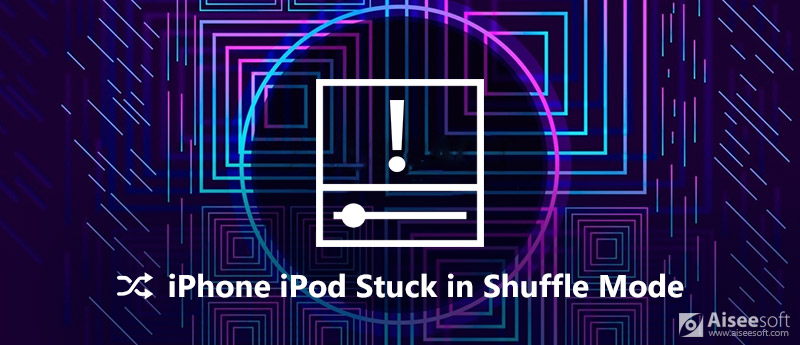
iPhone iPod sidder fast i blandet tilstand
Den nemmeste måde at slukke for blandingstilstand er at afspille sange i rækkefølge.
For at spille sange i rækkefølge på iPhone, har du 2 måder.
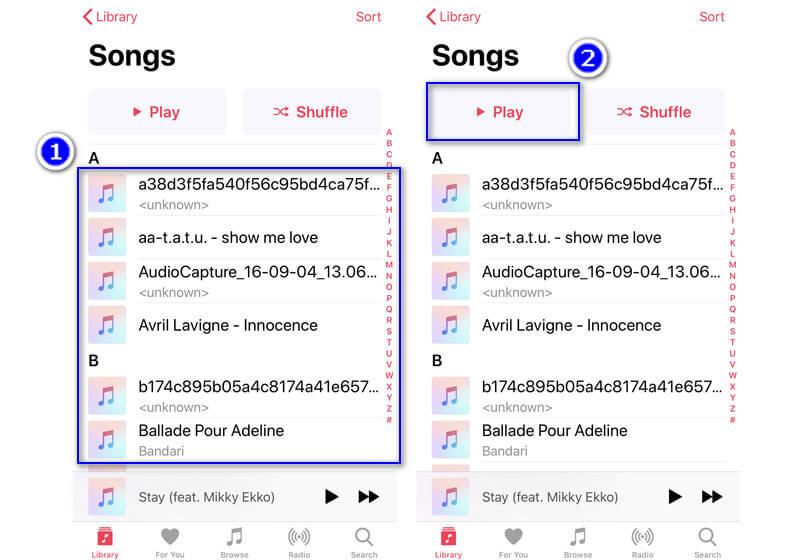
1. Åbn Musik-appen, tryk på "Bibliotek"> Vælg en sangkategori fra afspilningslister, kunstner, albums, sange eller downloadet musik, som du vil stoppe blandetilstand> Tryk på en hvilken som helst sang på musiklisten.
2. Alternativt kan du trykke på "Bibliotek"> Vælg en sangkategori fra spillelister, kunstner, albums, sange eller downloadet musik, som du vil stoppe blandingstilstand> Tryk på"Leg"-knappen øverst til venstre.
Så kan du prøve "Afspil næste"-knap for at ordne blandingstilstand og afspille sange i rækkefølge fra iTunes Music eller lokale sange eller spillelister.
Den anden løsning til at stoppe shuffle-tilstand, der afspilles på Musik fra iPhone, er at slå shuffle-tilstand direkte fra.
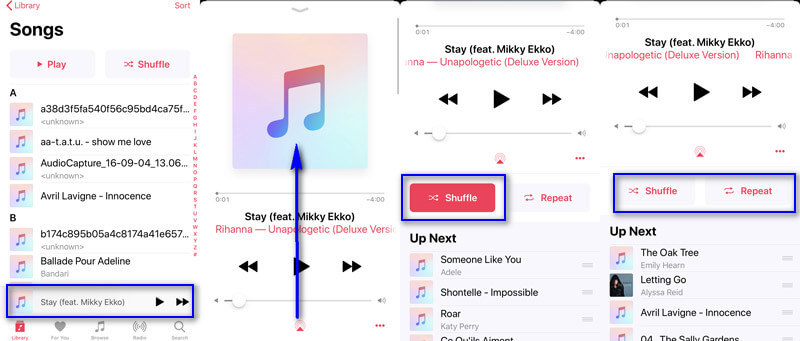
1. For at slå shuffle-tilstand til, kan du også følge vejen for at aktivere den.
2. Løsningen fungerer også, når du vil slukke afspilningstilstand fra afspilningsliste, albums, artister osv. I Apple Music, iTunes Music osv.
Generelt vil shuffle-tilstand, der sidder fast i din iPhone, blive løst. Hvis shuffle-knappen og afspilningsknappen ikke lyser op og skifter farver mere, skal du bare prøve den næste løsning.
Hvis ovenstående indstillinger ikke gør noget for at løse problemet, kan du prøve at forlade Music-appen og derefter genstarte det.
Hjælper det stadig ikke? Hent en iPhone genstart nu.
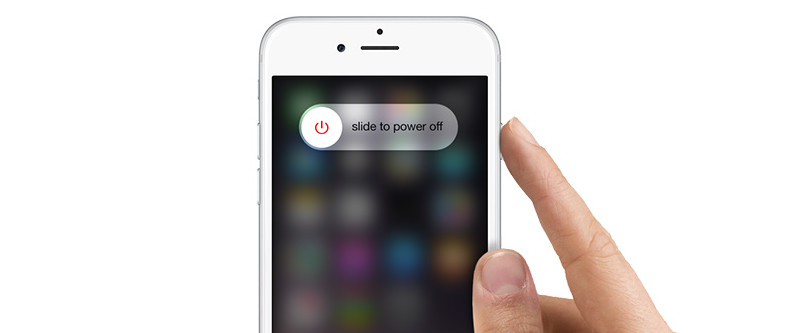
Flere detaljer om genstart af iPhone XS eller andre modeller, skal du bare tjekke her.
Efter genstart af din iPhone kan du kontrollere, om blandingstilstanden er blevet fjernet.
Med iOS 10 kan du fjerne nogle indbyggede apps fra startskærmen på iPhone. Det er en anden løsning, når din iPhone stadig er i blandetilstand efter at have prøvet ovenstående løsninger.
For at fjerne Music-appen, skal du blot trykke på ikonet for Music-appen, indtil den vrimler. Tryk på det lille kors ![]() i øverste venstre hjørne af Musik-appen for at slette den.
i øverste venstre hjørne af Musik-appen for at slette den.
Det forsvinder kun fra din startskærm og frigører ikke lagerplads eller sletter sangene i appen Musik.
For at geninstallere den skal du bare gå til App Store for at søge i appen og geninstallere den.
Men hvis alle de forsøg, du gjorde som simmere gjorde fra Apple Discussion, lukker app, sletter app og downloader igen, skal du vælge tilfældig sang i album, genstarte iPhone, men shuffle-tilstand findes stadig på iPhone, det kan være iOS-systemproblemet, og du har brug for iOS-systemreparationsværktøjet for at hjælpe dig.
Apeaksoft iOS System Recovery er den kraftfulde iOS-systemreparationssoftware, som kan hjælpe dig med at løse eventuelle problemer, der er forårsaget af iOS-systemfejl, f.eks. Apple-logo, hvid skærm, hovedtelefontilstand, blandetilstand, DFU-tilstand, zoomtilstand etc.

Downloads
Aiseesoft iOS Systemgendannelse
100 % sikker. Ingen annoncer.
100 % sikker. Ingen annoncer.



Reparationsprocessen vil tage minutter, og du er nødt til at være lidt tålmodig.
Derefter kunne du åbne Musik-appen for at afspille sange og bare følge den første og den anden løsning for at slukke for blandingstilstand på iPhone.
Shuffle-tilstand på iPhone er en funktion til at opdatere ørerne i uorden. Når din iPhone eller iPod først sidder fast i blandetilstand, vil det dog være lidt generende. For at slukke for blandingstilstand fungerer den første og anden løsning. Når først de generelle indstillinger ikke fungerer, skal du bare følge andre løsninger, der følges for at sparke det ud.
Hvilken løsning kan bruges for dig?
Har du nogen bedre løsninger? Fortæl mig det ved at give dine kommentarer nedenfor.
Problem med iPhone fastgjort
1. Gå ud af blandetilstand på iPhone / iPod 2. iPhone sidder fast ved indlæsningsskærm 3. Rettelser til WhatsApp iCloud-sikkerhedskopieringsstop 4. iPhone sidder fast i gendannelsestilstand 5. iPhone sidder fast på Apple-logoet 6. Fix iPhone fastgjort i hovedtelefontilstand 7. Fix iPhone Stuck ved verificering af opdatering 8. Fix iPhone Stuck på FaceTime Ending skærm
Fix dit iOS-system til det normale i forskellige problemer som at sidde fast i DFU-tilstand, gendannelsestilstand, hovedtelefontilstand, Apple-logo osv. Til det normale uden tab af data.
100 % sikker. Ingen annoncer.
100 % sikker. Ingen annoncer.